怎么把苹果手机数据备份到ipad 教程如何将iPhoneiPad备份到外部硬盘中
给移动设备备份是一件非常重要的事,但是,如果你的 Mac 设备无法为 iPhone 或者 iPad 提供足够的备份空间怎么办?
我们都知道,给移动设备备份是一件非常重要的事,但是,如果你的 Mac 设备无法为 iPhone 或者 iPad 提供足够的备份空间,你会怎样解决这个问题呢?
今天,我们来说说如何利用 iTunes 将 iPhone 或者 iPad 备份到外接硬盘驱动器上。
1. 将外部硬盘连接到 Mac 设备上,确保硬盘的剩余空间足够容纳 iPhone 或者 iPad 的备份,并且创建一个名为“iPhoneiTunesBackups”的文件夹,方便我们能够找到备份。

2. 打开 Finder,点击文件 - 新建 Finder 窗口,然后在新的窗口中按下 Command Shift G 快捷键,并在弹出的窗口中输入 ~/Library/Application Support/MobileSync/。
3. 输入第二步的路径之后,我们将会进入目标文件夹,选择名为“Backup”的文件夹并复制。
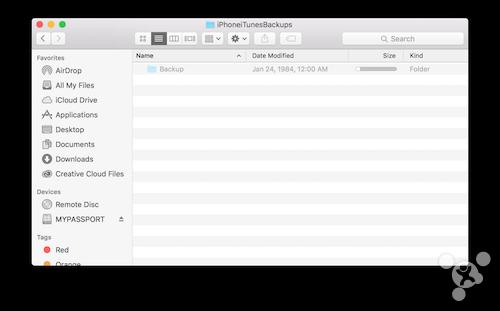
4. 将第三步复制的文件夹粘贴到外部硬盘的 iPhoneiTunesBackups 文件夹中。

5. 回到第三步提到的目标文件夹,将 Backup 文件夹重命名(比如 BackupOld)或者将它删掉。
6. 打开终端,输入 ln -s /Volumes/MYPASSPORT/iPhoneiTunesBackups/Backup/ ~/Library/Application\ Support/MobileSync。
需要改变的部分是 MYPASSPORT(你的外部硬盘名)和 iPhoneiTunesBackups(第一步创建的文件夹),确认无误之后,按下回车,然后退出终端。

7. 重复第二步的操作,如果我们的步骤没错的话,我们将会看到新旧两个备份文件夹。

8. 打开 iTunes,并连接到 iPhone 或者 iPad。这时候点击备份的话,就可以将备份文件保存到外部硬盘中。
,免责声明:本文仅代表文章作者的个人观点,与本站无关。其原创性、真实性以及文中陈述文字和内容未经本站证实,对本文以及其中全部或者部分内容文字的真实性、完整性和原创性本站不作任何保证或承诺,请读者仅作参考,并自行核实相关内容。文章投诉邮箱:anhduc.ph@yahoo.com






